Voeg mijn Microsoft 365 -e -mail toe aan Mail op Windows
Stap 3 van de serie Mijn Microsoft 365-account instellen.
Voeg je Microsoft 365 -account toe aan de Mail -app voor Windows, zodat je e -mail kunt verzenden en ontvangen.
Opmerking: Windows Mail, Agenda en Personen worden overgezet naar Outlook. Voor toegang tot de nieuwe Outlook is een Microsoft Office -licentie vereist, via een Business Professional -abonnement (of hoger) bij ons of van een andere provider. Als je de nieuwe Outlook gebruikt, kunnen deze stappen variëren. Lees meer over de nieuwe Outlook voor Windows van Microsoft.
- Open Mail.

- Als je een nieuwe gebruiker bent, ga je verder met stap 3 . Selecteer anders
 Instellingen en vervolgens Accounts beheren .
Instellingen en vervolgens Accounts beheren . - Selecteer + Account toevoegen .
- Selecteer Office 365 .

- Voer je Microsoft 365 -e -mailadres in en selecteer vervolgens Volgende .
- Selecteer Werk- of schoolaccount en selecteer vervolgens Doorgaan .
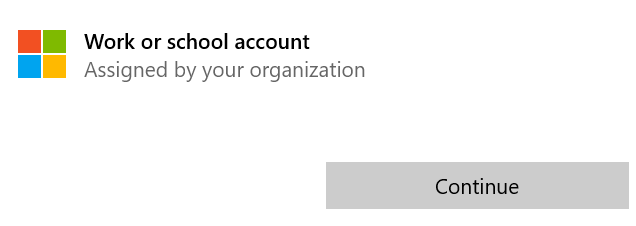
- Voer je Microsoft 365 -e -mailwachtwoord in en selecteer vervolgens Aanmelden .
- Je wordt mogelijk gevraagd of je aangemeld wilt blijven bij al je apps. Selecteer OK om aangemeld te blijven.

- Als je beheerder meervoudige authenticatie (MFA) heeft ingeschakeld, verifieer dan je account of stel de Authenticator-app in .
- Selecteer Gereed om naar je inbox te gaan.
Je Microsoft 365 is nu toegevoegd aan Mail.